


win11系统相信很多小伙伴都安装使用了,新系统的界面对于老系统来说发生了很大的改变,一些小伙伴使用了一段时间win11系统之后,觉得不是很适应,就想要退回win10系统,那么如何从win11恢复到win10呢?下面小编给大家分享一下如何从win11恢复到win10的方法,一起来看看吧。
如何将Win11退回Win10的方法:
第一步:首先打开win11系统的开始菜单,在里面选择 设置 选项。
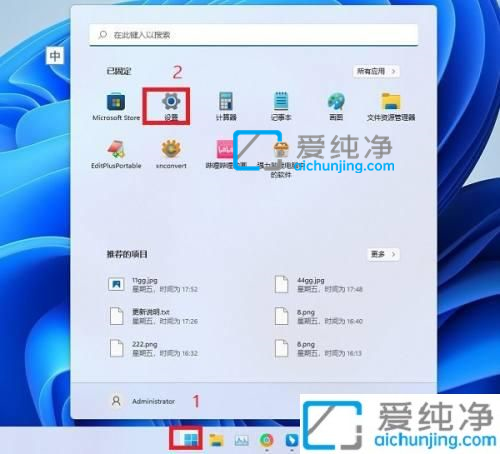
第二步:在打开的win11设置窗口中,先打开左边的 系统 选项,再到右侧下拉找到 恢复 选项。
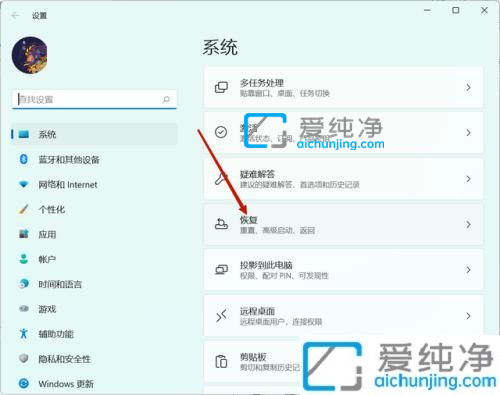
第三步:在恢复选项里在, 下拉找到 返回 选项点击。
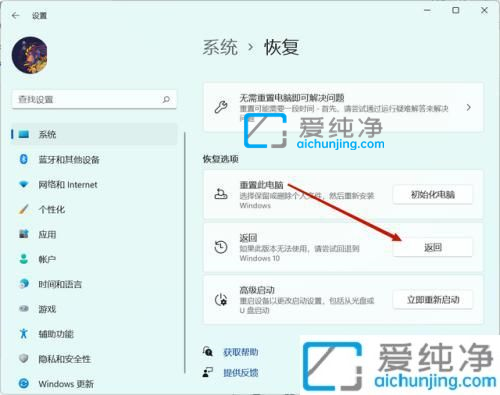
第四步:然后根据提示不断的点击下一步,直到点击“回退到windows10”即可降级到win10系统。
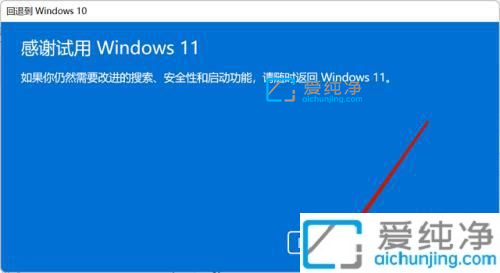
以上就是如何从win11恢复到win10的操作方法了,大家可以根据以上步骤来操作,更多精彩资讯,尽在爱纯净。
| 留言与评论(共有 条评论) |